Läsa böcker i appen Böcker på iPod touch
I appen Böcker ![]() trycker du på Läser nu om du vill se vilka böcker du läser för närvarande, se vilka du nyligen har köpt och få personliga rekommendationer. Tryck på Bibliotek för att se alla dina böcker.
trycker du på Läser nu om du vill se vilka böcker du läser för närvarande, se vilka du nyligen har köpt och få personliga rekommendationer. Tryck på Bibliotek för att se alla dina böcker.
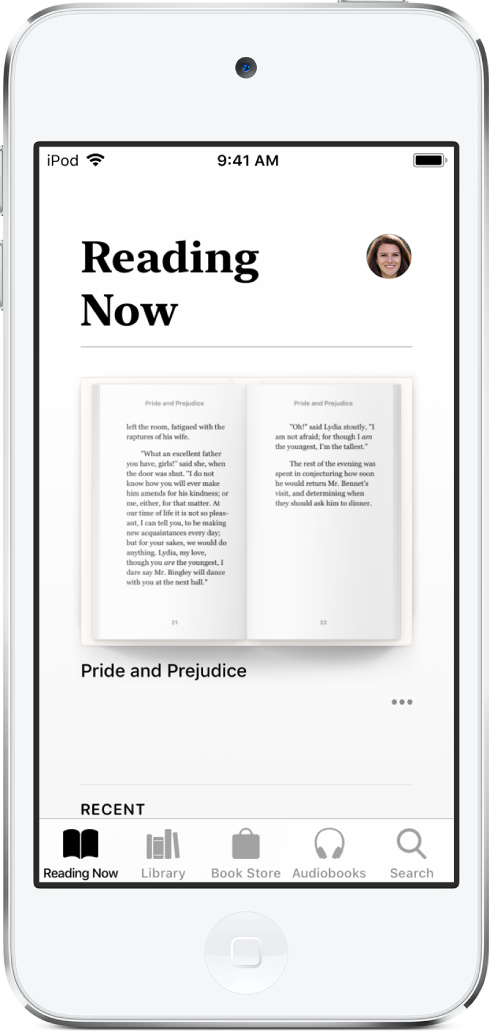
Du kan synkronisera samlingen Läser nu på alla dina iOS-enheter som är inställda med samma Apple-ID. Öppna Inställningar ![]() > [ditt namn] > iCloud och slå på både iCloud Drive och Böcker. Öppna sedan Inställningar > Böcker och slå på Läser nu.
> [ditt namn] > iCloud och slå på både iCloud Drive och Böcker. Öppna sedan Inställningar > Böcker och slå på Läser nu.
Läsa en bok
Tryck på fliken Läser nu eller Bibliotek och tryck sedan på ett omslag så öppnas boken. Navigera så här med gester och reglage:
Bläddra framåt: Tryck till höger på sidan eller svep från höger till vänster.
Bläddra tillbaka en sida: Tryck till vänster på sidan eller svep från vänster till höger.
Gå till en viss sida: Tryck på sidan och flytta reglaget längst ned på skärmen åt höger eller vänster. Du kan också trycka på
 , ange ett sidnummer och sedan trycka på sidnumret bland sökträffarna.
, ange ett sidnummer och sedan trycka på sidnumret bland sökträffarna.Stäng en bok: Tryck på sidan för att visa reglagen och tryck sedan på
 .
.
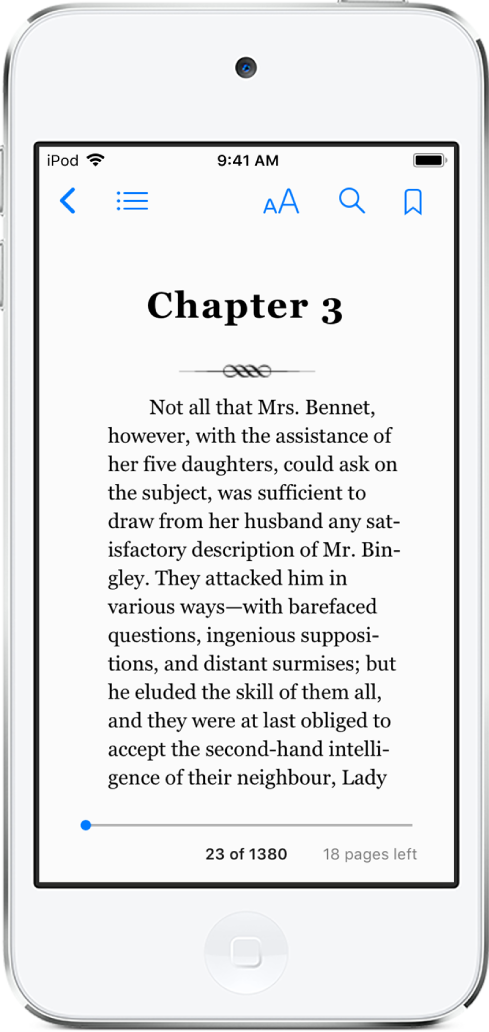
Ändra utseende på text och skärm
Tryck på sidan, tryck på ![]() och gör något av följande:
och gör något av följande:
Justera skärmens ljusstyrka: Dra skjutreglaget åt vänster eller höger.
Ändra textstorleken: Tryck på stort A om du vill göra texten större eller på litet A om du vill göra den mindre.
Byt typsnitt: Tryck på Typsnitt för att byta till ett annat typsnitt.
Ändra bakgrundsfärg på sidan: Tryck på en färgcirkel.
Stäng av sidvy: Slå på Rullningsvy om du vill rulla nedåt kontinuerligt genom boken.
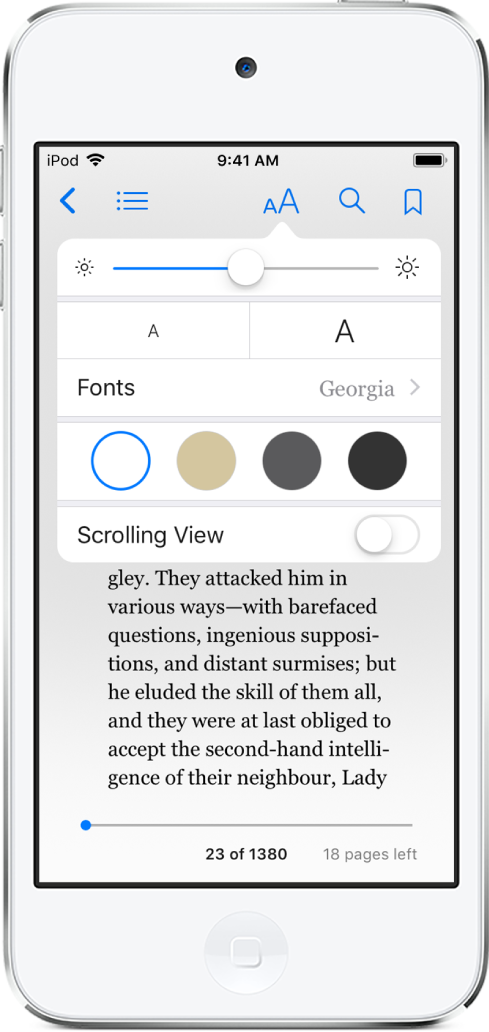
Bokmärka en sida
När du stänger en bok sparas din plats automatiskt. Du behöver inte lägga till ett bokmärke. Bokmärk sidor som du vill gå tillbaka till.
Lägg till ett bokmärke genom att trycka på ![]() . Ta bort bokmärket genom att trycka på det igen.
. Ta bort bokmärket genom att trycka på det igen.
Om du vill visa alla dina bokmärken trycker du på ![]() och sedan på Bokmärken.
och sedan på Bokmärken.
Markera eller stryka under text
Håll på ett ord och flytta sedan handtagen för att justera urvalet.
Tryck på Markera och sedan
 för att välja en markeringsfärg eller understrykning.
för att välja en markeringsfärg eller understrykning.Om du vill ta bort en markering eller understrykning trycker du på texten och sedan på
 .
.
Om du vill visa alla dina markeringar trycker du på ![]() och sedan på Anteckningar.
och sedan på Anteckningar.
Lägga till en anteckning
Håll på ett ord och flytta sedan handtagen för att justera urvalet.
Tryck på Anteckning, skriv text med tangentbordet och tryck sedan på Klar.
Om du vill visa alla dina anteckningar trycker du på ![]() och sedan på Anteckningar. Svep åt vänster på en anteckning för att radera den.
och sedan på Anteckningar. Svep åt vänster på en anteckning för att radera den.
Dela en markering
Du kan dela markerad text med Mail eller Meddelanden och lägga till markeringen i Anteckningar. Om boken kommer från bokhandeln läggs det automatiskt till en länk till boken. (Delning kanske inte är tillgängligt i alla områden.)
Håll på ett ord och flytta sedan handtagen för att justera urvalet.
Tryck på delningsknappen och välj sedan en metod.
Du kan dela en länk endast till bokhandeln genom att trycka på en sida, trycka på ![]() och sedan trycka på
och sedan trycka på ![]() .
.
Synkronisera anteckningar och markeringar mellan enheter
Du kan synkronisera hur långt du har läst och dina samlingar, anteckningar och markeringar mellan dina iOS-enheter och din Mac när du är inloggad på iCloud med samma konto.
Öppna Inställningar ![]() > [ditt namn] > iCloud och aktivera iCloud Drive. Slå på Böcker.
> [ditt namn] > iCloud och aktivera iCloud Drive. Slå på Böcker.